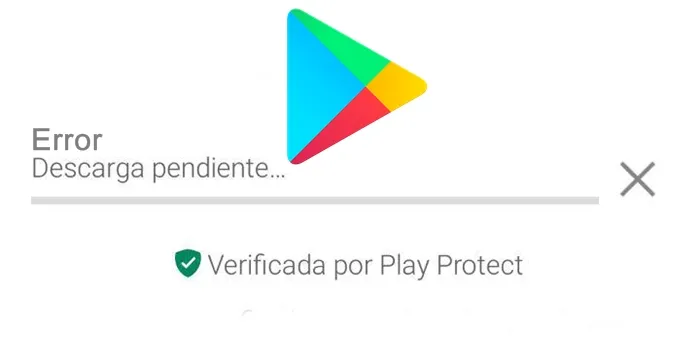Иако преузмите апликације на гоогле плаи То би требало да буде веома једноставан процес, понекад покушавате да преузмете апликацију, али то се не дешава или не напредује и остаје вам белешка која каже „Преузимање на чекању“.
Ако пролазите кроз ово, требало би да знате да је то прилично чест проблем (многи корисници су пријавили проблем) и на срећу постоје неки трикови помоћу којих се може решити.
Следеће у овом водичу ћемо вам показати Зашто се приказује „Преузимање на чекању“ у Гоогле Плаи продавници и која су најбоља решења за овај проблем.
Зашто не могу ништа да преузмем из Плаи продавнице?
Белешка „Преузимање на чекању“ то значи да постоји нешто што спречава преузимање апликације на ваш мобилни.
Постоји много разлога за то, али најчешћи су: грешке услед Гоогле ажурирања, апликација није доступна за ваш уређај, мобилни нема меморијског простора, веза података или ви-фи није стабилна, кеш меморија је засићена, међу другима.
Решења за „Преузимање на чекању“
Решења за Проблем „Преузимање на чекању“. сви су ручни и лаки за извођење. Међутим, можда ћете морати да испробате неколико у исто време, јер ће тачна зависити од проблема који спречава преузимање на вашем мобилном телефону.
Укључите коришћење података у позадини
Иако Плаи продавница обично наставља да ради у позадини, понекад постоје проблеми на мобилном телефону, због којих се ова функција онемогућава. У ствари, ово је један од главних узрока да преузимања не раде и остају у држави „Преузимање на чекању“ или „Чека се преузимање“.
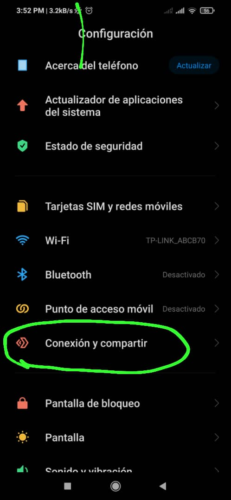
Решење за ово је постављање опције „Уштеда података“ који су унутра "Податке о коришћењу", који у зависности од типа Андроид мобилног телефона који имате, можете га набавити на различитим местима.
У случају Хуавеи телефони Овој опцији се приступа преко Бежична веза и мреже >> Коришћење података >> Паметна уштеда података >> Систем. У овом последњем одељку ћемо потражити Гоогле Плаи продавницу и његовим избором елиминисаћемо сва ограничења која апликација има да користи податке у позадини.
Л Ксиаоми мобители укључите ову поставку Подешавања >> Веза и дељење >> Коришћење података >> Системске апликације >> Гоогле Плаи продавница. У овом случају ћемо активирати прекидач Позадински подаци.
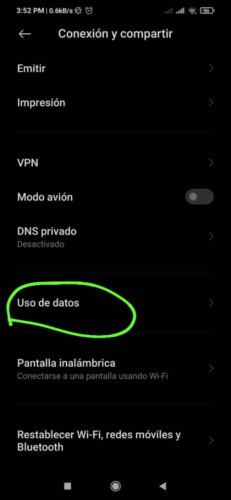
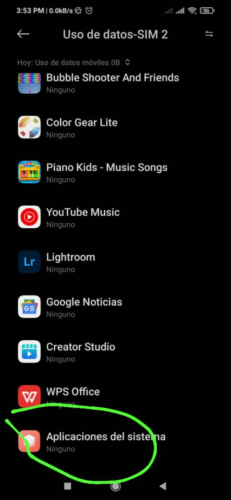

Могуће је да у друге Андроид мобилне моделе, активирање коришћења података у позадини се врши преко Подешавања >> Коришћење података >> Уштеда података >> Неограничени подаци и у овом последњем одељку изаберите Гоогле Плаи продавницу.
Зауставите аутоматска ажурирања и ажурирања на чекању
Када се раде прво друга преузимања или ажурирања, било која апликација коју покушате да преузмете аутоматски неће успети „Преузимање на чекању“. Другим речима, постоји а у реду за преузимање апликације а онај који покушавате да урадите је последњи. Стога, заустављање тих аутоматских ажурирања може бити право решење када се овај проблем појави на вашем телефону.
Са Гоогле Плаи-а
у заустави ажурирања на чекању у Гоогле Плаи продавници потребно је притиснути три линије које се налазе у горњем левом делу екрана. Овде морате изабратир „Подешавања“ и касније „Мрежна подешавања“. Затим ћете пронаћи опцију „Аутоматски ажурирај апликације“ где морате да оставите активирану опцију „Не ажурирај апликације аутоматски“.
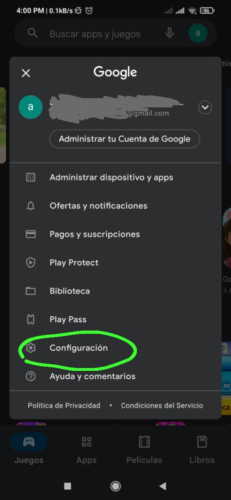
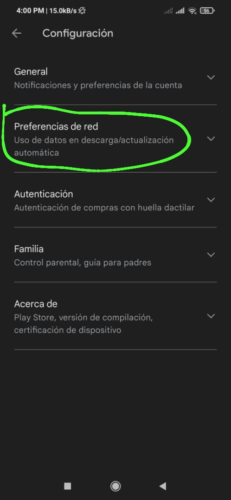
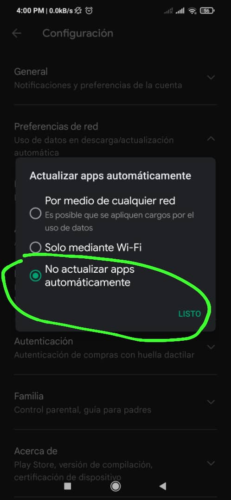
Из продавнице
Још један важан корак након прављења онемогућите аутоматско ажурирање је да онемогућите ажурирања продавнице која су у току. Тако, елиминишемо "реп" и преузимање које желимо да урадимо биће извршено одмах.
Да бисте то урадили, идите на У Гоогле Плаи продавници и притисните на три хоризонталне линије које се налазе у горњем левом делу екрана. Сада кликните на „Моје апликације и игре“ и појавиће се листа свих преузетих апликација, али на првом месту су оне чије је преузимање ажурирања у току. Да бисте завршили, кликните на дугме "имати" на свакој апликацији да бисте паузирали преузимање.
Наравно, у неком тренутку ће апликације морати да се ажурирају да би наставиле да раде оптимално, тако да ћете морати да ажурирате сваку од њих ручно.
Обришите кеш и податке Гоогле Плаи-а
А кеш који је преоптерећен или засићен података може довести до тога да апликације не раде исправно, па чак ни Гоогле Плаи можда неће моћи да се правилно преузме.
Ово је проблем који се обично појављује на мобилним уређајима који имају инсталирано превише апликација на вашем систему. Срећом, решење је прилично једноставно и све што треба да урадите је да следите доле наведене кораке.
- Приступите конфигурација са Андроид уређаја.
- Кликните на Апликације и обавештења или Управљај апликацијама >> Информације о апликацији или Прикажи све апликације.
- Пронађите и изаберите Гоогле Плаи продавницу.
- Када се отворе опције изаберите Складиштење >> Обриши кеш.
- Коначно пратите пут Ослободите простор за складиштење >> Обриши све податке >> ОК.
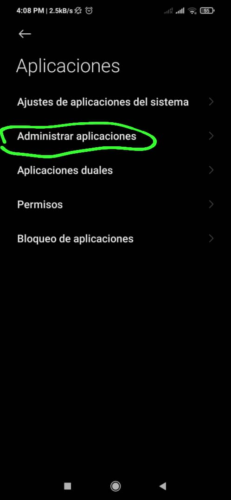
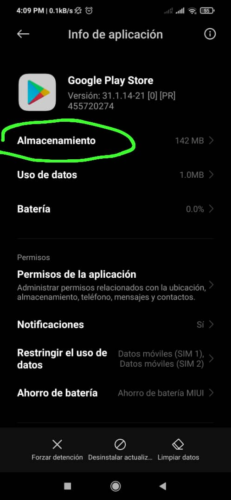
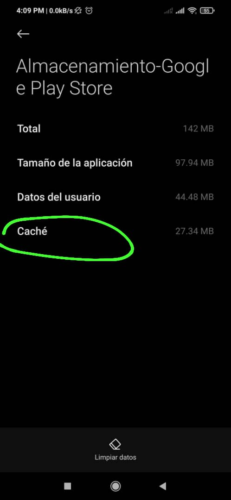

често брисање кеша је решење за проблем „Преузимање на чекању“ са Гоогле Плаи продавницом, међутим, у неким случајевима ће ово помоћи и морате наставити да покушавате друге алтернативе.
Поново инсталирајте СД картицу
Ако користите преносива меморија да бисте проширили простор за складиштење вашег мобилног телефона, можда је управо то оно што узрокује проблем. Зато покушајте да то поправите тако што ћете извадити СД картицу, поново покренути телефон и поново је уметнути. Такође, ако имате апликације сачуване на СД-у, ажурирајте их.
Прекините везу са Гоогле налогом
Веровали или не, сам Гугл каже да је идеално решење за овај проблем уклоните, а затим поново додајте свој Гоогле налог. Међутим, пре него што наставимо са овим, морамо знати да неки подаци које сте сачували на свом мобилном телефону могу бити избрисани током процеса. Стога је најбоље што можете да урадите је да направите резервну копију својих података како бисте избегли губитак важних датотека.
- Приступите подешавањима свог мобилног уређаја.
- Изаберите опцију „Лозинке и налози“ o „Корисници и налози“ o „Налози и синхронизација“.
- Затим кликните на "рачуни за" или у „Гугл“.
- Затим кликните на свој Гоогле налог и притисните опцију "Оставити".
- Ако немате други налог на телефону, мораћете да потврдите уносом безбедносног ПИН-а или шаблона да бисте наставили да користите телефон.
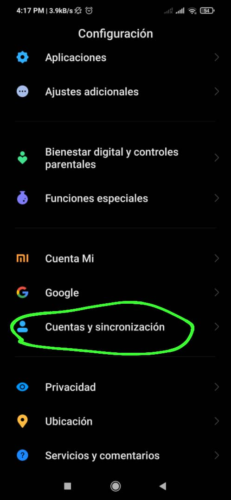

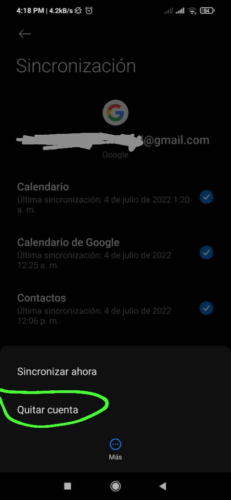
Након тога ћете морати поново да додате Гоогле налог на свој телефон, пратећи доле наведене кораке.
- Приступите подешавањима мобилног телефона.
- Изаберите опцију „Лозинке и налози“ o „Корисници и налози“ o „Налози и синхронизација“.
- Пронађите и притисните опцију "Додај налог".
- Изаберите тип налога који желите да додате „Гоогле налог“ o „Различити лични налог“.
- Пратите упутства која се појављују на екрану.
- Можда ћете морати да потврдите радњу уносом безбедносног ПИН-а или шаблона.
Проверите расположиви простор на уређају
Очигледно, паметни телефон који немају простора за складиштење доступне неће имати места за преузимање нових апликација. Дакле, ово би била прва ствар коју би требало да проверите када је проблем „Преузимање на чекању“ у Гоогле Плаи продавници.
- Приступ Гоогле Плаи Сторе.
- Кликните на три хоризонталне линије у горњем десном углу екрана са иконом Гоогле налога.
- Изаберите „Управљање апликацијама и апликацијама“ o „Моје апликације и игре“.
- Тамо се на екрану појављује трака која показује статус интерне меморије мобилног телефона.
- У случају да је трака пуна, кликните на њу и бићете усмерени на листу инсталираних апликација. Само деинсталирајте онај који не користите да бисте ослободили простор и покрените преузимање које желите да урадите.
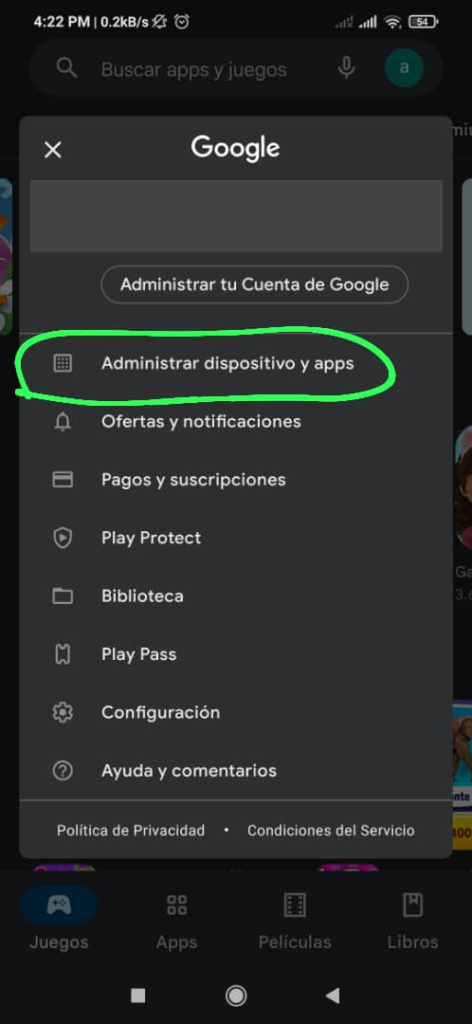
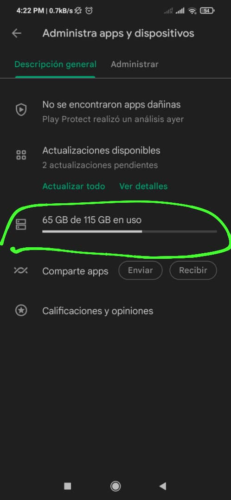
Зауставите преузимање Гоогле Плаи-а да бисте га поново покренули
Принудно поновно покретање апликације Понекад је то најбоље решење за проблеме или грешке које обично има Гоогле Плаи продавница.
- Приступите подешавањима свог паметног телефона.
- Изаберите Апликације >> Управљање апликацијама.
- Пронађите и додирните Гоогле Плаи продавницу да бисте отворили подешавања апликације.
- Кликните на опцију "Присилно зауставити" и то ће убити процес пријаве.
- Вратите се у Гоогле Плаи продавницу и покушајте поново да преузмете.
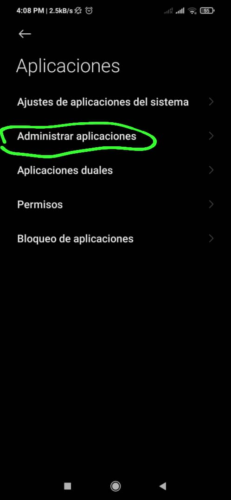
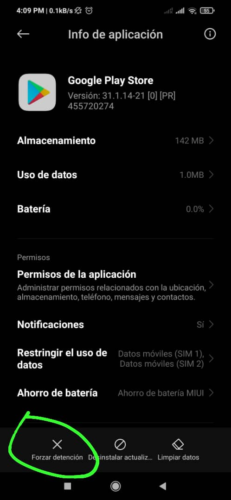
Деинсталирајте ажурирања са Гоогле Плаи-а
Ово је обично једна од најмање коришћених метода за ову врсту проблема, пошто је мало позната, али то не значи да није ефикасна. Све што треба да урадите је да следите исте кораке наведене у наслову изнад, међутим, уместо присилног заустављања апликације, изабраћете „Деинсталирај ажурирања“.
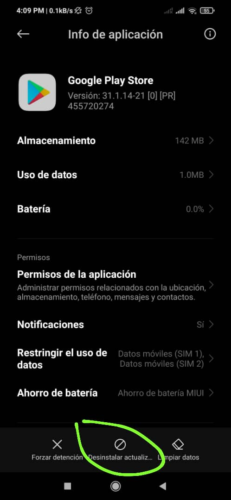
Као што смо споменули на почетку, можда ћете морати да испробате неколико метода пре него што добијете решење, јер постоји неколико узрока проблема и решење ће зависити само од њега и типа мобилног телефона који имате.